Hướng dẫn cài đặt modem FTTH TotolinkF1
Trang 1 trong tổng số 1 trang
 Hướng dẫn cài đặt modem FTTH TotolinkF1
Hướng dẫn cài đặt modem FTTH TotolinkF1
Bước 1. Lắp đặt thiết bị
Bước 2. Kiểm tra tín hiệu đèn trên modem


Bước 3. Đăng nhập cấu hình modem
Username: admin
Password: admin sau đó nhấn OK


- Lắp đường dây cáp quang vào modem FTTH
- Nối modem từ cổng mạng RJ45 vào card mạng của máy tính
Bước 2. Kiểm tra tín hiệu đèn trên modem
Biểu hiện nhận biết modem đã đồng bộ hay chưa rất đơn giản bằng cách quan sát đèn led trên modem
Đối với modem TotolinkF1 thì đèn đồng bộ ký hiệu là: đèn  nếu đèn
nếu đèn  sáng xanh và không nhấp nháy tức modem đã đồng bộ, ngược lại nếu đèn tín hiệu đồng bộ tắt hoặc nhấp nháy tức modem chưa đồng bộ, khách hàng kiểm tra lại việc đấu nối thiết bị hoặc gọi 800126 kiểm tra đường dây.
sáng xanh và không nhấp nháy tức modem đã đồng bộ, ngược lại nếu đèn tín hiệu đồng bộ tắt hoặc nhấp nháy tức modem chưa đồng bộ, khách hàng kiểm tra lại việc đấu nối thiết bị hoặc gọi 800126 kiểm tra đường dây.
Sau khi modem FTTH đã đồng bộ khách hàng tiến hành cài đặt các bước tiếp theo. nếu đèn
nếu đèn  sáng xanh và không nhấp nháy tức modem đã đồng bộ, ngược lại nếu đèn tín hiệu đồng bộ tắt hoặc nhấp nháy tức modem chưa đồng bộ, khách hàng kiểm tra lại việc đấu nối thiết bị hoặc gọi 800126 kiểm tra đường dây.
sáng xanh và không nhấp nháy tức modem đã đồng bộ, ngược lại nếu đèn tín hiệu đồng bộ tắt hoặc nhấp nháy tức modem chưa đồng bộ, khách hàng kiểm tra lại việc đấu nối thiết bị hoặc gọi 800126 kiểm tra đường dây.

Bước 3. Đăng nhập cấu hình modem
Để cài đặt modem FTTH việc đầu tiên là khách hàng phải gán IP của máy tính cho cùng lớp mạng với địa chỉ IP của modem sau đó khách hàng đăng nhập vào modem để cấu hình modem.
Mở trình duyệt Internet Explorer và gõ vào địa chỉ IP của modem: http://192.168.1.1 rồi nhấn Enter.
Khi đó sẽ xuất hiện hộp thoại yêu cầu nhập Username và Password đăng nhập modem.Username: admin
Password: admin sau đó nhấn OK
Bước 4. Cài đặt kết nối Internet và cấu hình wireless cho modem
Để cài đặt modem khách hàng tiến hành thực hiện các bước sau:
Vào Quick Setup trong phần WAN Interface Setup
- WAN Access Type chọn PPPoE
- Username và Password (Hỏi nhà cung cấp nếu chưa rõ về thông tin này)
Tiếp theo khách hàng cài đặt wireless cho modem:
Trong phần WLAN Interface Setup
- SSID đặt tên cho wireless
- Encryption chọn WPA-Mixed
- Authentication Mode chọn Personal(Pre-Shared Key)
- WPA/WPA2 Cipher Suite chọn cả TKIP và AES
- Pre-Shared Key đặt password cho wireless
Click Apply để lưu lại.

Bước 5. Kiểm tra kết nối Internet
- Chọn System Status
- Tại bảng WAN Status nếu thấy có WAN IP tức modem đã kết nối Internet

Trang 1 trong tổng số 1 trang
Permissions in this forum:
Bạn không có quyền trả lời bài viết|
|
|